Mac-brugerproblem: Printeren fungerer ikke, når den er tilsluttet en VPN (09.15.25)
Udskrivning på en Mac-computer er normalt let og problemfri, medmindre du prøver at tilslutte en storformatprinter. Men nogle gange fungerer det ikke, og du bliver nødt til at navigere i tilslutning af printere og fejlfinding af trykfejl af forskellige slags.
Et tilbagevendende problem er VPN-udskrivningsproblemer via macOS. Forestil dig dette: du har en iMac med en VPN-forbindelse oprettet til en ekstern Windows-computer. Mens VPN-forbindelsen er i orden, og du er i stand til at oprette forbindelse til og bruge Microsoft Remote Desktop-appen til at styre den eksterne maskine, opstår der problemer, når du prøver at udskrive noget gennem din lokale printer. Det fungerer simpelthen ikke via Mac.
Du har muligvis netværksprinter i dit hjemmenetværk sammen med en fungerende VPN-opsætning for at oprette forbindelse til det hjemmenetværk, mens du er på farten. Hver gang du åbner VPN-tunnelen, kan du adressere alle enheder på netværket uden problemer - bortset fra at du ikke kan udskrive over tunnelen.
Her ser du nærmere på problemet og mulige løsninger, du kan prøve.
Hjælp! Kan ikke udskrive til netværksprinter via VPNMange computerbrugere bruger virtuelle private netværk (VPN'er) til at oprette forbindelse til et fjernt netværk eksternt samt bruge genindtægterne på det netværk, som de er lokale. Udskrivning på tværs af en VPN eller udskrivning til en lokal printer, mens du er forbundet til en, kan komme med en række udfordringer, da VPN konfigurerer din computers netværksforbindelse igen.
Sådan fungerer det. Når du opretter forbindelse til en VPN, opretter speciel VPN-software en tunnel eller en dedikeret forbindelse til et POP-sted i det eksterne netværk. Denne POP-enhed fungerer som en virtuel tilstedeværelse, der gør det muligt for din computer at omdirigere data, der ellers ville krydse dit lokale netværk.
Visse vanskeligheder ved udskrivning til enheder på det lokale netværk kan dukke op, fordi VPN-softwaren opfanger trafik på lokalt netværk, omdirigerer det til det eksterne netværk.
Et par løsninger, du kan prøveHer er et antal hurtige løsninger, hvis du støder på VPN-udskrivningsproblemer ved hjælp af din Mac-computer:
- Dæk Grundlæggende - Ved fejlfinding af en Mac-computer med problemer med udskrivning skal du først kontrollere, om printeren er klar til at udskrive, har papir og de rigtige forbrugsvarer og ikke har nogen fejlmeddelelse. Hvis printeren er tilsluttet via USB, kan du også frakoble printerens USB-kabel og tilslutte det igen.
- Få de korrekte printerdrivere installeret på den lokale computer - Dette er et must i for at bruge fjernprintere. Vær dog opmærksom på, at udskrivningsproblemer stadig kan sikre, selv med de korrekte drivere, i hvilket tilfælde er det bedst at kontakte en serveradministrator for at sikre, at servere i det eksterne netværk har de nødvendige printerdrivere installeret. Administratoren skal muligvis også justere serverkonfigurationen for at muliggøre fjernudskrivning.
- Deaktiver "Aktiver lokal LAN-adgang" -indstilling - For at udskrive eksternt skal du sørge for, at denne indstilling er deaktiveret i VPN-softwaren.
- Indstil den rigtige printer som standard - Sørg for, at du automatisk sender udskriftsjobbet til den korrekte printer. Gør dette ved at åbne Systemindstillinger & gt; Printere & amp; Scannere og derefter sikre dig, at den valgte printer i rullemenuen Standardprinter er den enhed, du søger at bruge. Forudsat at der ikke er fysiske problemer med printeren, kan du fjerne den problematiske enhed og installere den igen.
- Er Split Tunneling aktiveret? - Hvis ja, anbefaler eksperter at sikre sig printerkortlægning på din hjemmemaskine sker direkte til IP-adressen, ikke via netbios eller DNS-navne. Hvis det stadig ikke fungerer, skal du sørge for, at delt tunneling er deaktiveret på klientsiden.
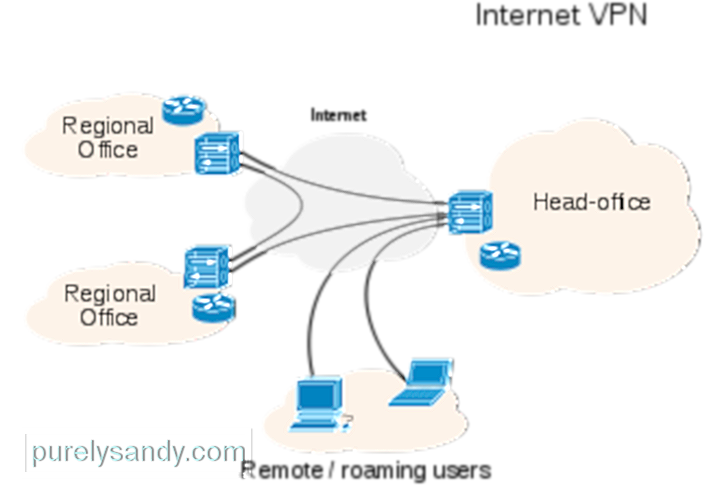
Mens udskrivning på en Mac-computer kan være ret let at udføre, er der et par udskrivningsproblemer, der kan komme op fra tid til anden. Disse inkluderer problemer, der udskrives via VPN-forbindelse. En eller flere af de grundlæggende løsninger, vi har skitseret ovenfor, gør forhåbentlig tricket.
Det er vigtigt at have alle de rigtige printerdrivere og softwarekrav installeret og tilgængelige for at få udført udskriftsjob samt få en høj -kvalitet VPN-tjeneste til at sikre din internetoplevelse på tværs af alle dine enheder til enhver tid.
Har du spørgsmål eller løsninger, som du har prøvet og arbejdet med succes? Del dem med vores læsere nedenfor!
YouTube Video.: Mac-brugerproblem: Printeren fungerer ikke, når den er tilsluttet en VPN
09, 2025

